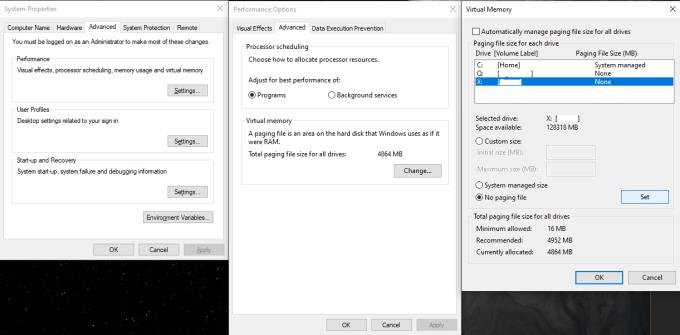Gli SSD sono più veloci dei tradizionali dischi rigidi o HDD, a causa della mancanza di parti mobili e dell'uso della memoria flash. Sfortunatamente, gli SSD sono anche più costosi, principalmente a causa del fatto che sono basati su una tecnologia più recente e quindi più costosi da realizzare.
Un altro aspetto negativo degli SSD è la loro relativa mancanza di durata. La memoria flash NAND, il tipo di memoria flash utilizzata nella stragrande maggioranza degli SSD, si consuma quando i dati vengono scritti su di essa, sebbene le operazioni di lettura non influiscano sulla durata dell'SSD.
Ci sono una serie di trucchi che i produttori di SSD usano per ridurre al minimo l'effetto. Ad esempio, il livellamento dell'usura gestisce con attenzione la posizione in cui vengono scritti i dati sul disco, impedendo che un settore specifico si esaurisca troppo rapidamente. In relazione al livellamento dell'usura, l'over-provisioning è il punto in cui i produttori di SSD includono più memoria flash del necessario per la capacità. La capacità extra non è direttamente disponibile per l'utente, ma viene invece utilizzata dal controller SSD per assistere nella gestione del livellamento dell'usura, sostituendo i settori eccessivamente usurati.
La durata dell'SSD è generalmente espressa in uno dei due formati, DWPD o TBW, che sono l'abbreviazione di Drive Writes Per Day o Total Bytes Written. DWPD è una misura di quante volte è possibile scrivere dati sull'intero disco al giorno, per l'intero periodo di garanzia. Ad esempio, se il valore DWPD è 0,25, l'unità è 1 TB e la garanzia è di quattro anni, puoi aspettarti di poter scrivere almeno 365 TB sull'unità prima che inizi a guastarsi. Allo stesso modo, la stessa unità potrebbe essere elencata con un TBW di 365 TB e una garanzia di quattro anni.
Come massimizzare la durata della tua SSD
Per estendere il più possibile la durata del tuo SSD, devi ridurre al minimo le operazioni di scrittura su di esso. Gli SSD non devono essere utilizzati principalmente per scopi di registrazione o archiviazione temporanea, come CCTV o backup notturni. Queste applicazioni scrivono dati costantemente o regolarmente e ne ridurranno inutilmente la durata.
Il file di paging di Windows è una parte dell'unità di archiviazione riservata per prelevare i dati in eccesso dalla RAM se il sistema esaurisce lo spazio RAM. L'utilizzo di un SSD come spazio per il file di paging può finire per causare operazioni di scrittura eccessive, soprattutto se si dispone solo di una piccola quantità di RAM nel sistema.
Per configurare il file di paging, premi il tasto Windows, digita "Visualizza impostazioni di sistema avanzate" e premi invio. Nella casella "Prestazioni", fare clic su "Impostazioni", quindi passare alla scheda "Avanzate" nella nuova finestra e fare clic su "Cambia" nella casella "Memoria virtuale". Nella finestra "Memoria virtuale" deseleziona "Gestisci automaticamente le dimensioni del file di paging per tutte le unità", quindi seleziona i tuoi SSD e quindi imposta "Nessun file di paging" per ciascuno di essi e fai clic su "Imposta". Dovresti assicurarti di avere almeno un'unità con un file di paging rimasto, idealmente dovrebbe essere un HDD ma anche su un sistema tutto SSD dovresti avere un'unità impostata da utilizzare come file di paging per motivi di stabilità del sistema.
Suggerimento: se non si dispone di un file di paging e si esaurisce la RAM, le app e potenzialmente Windows si possono bloccare.
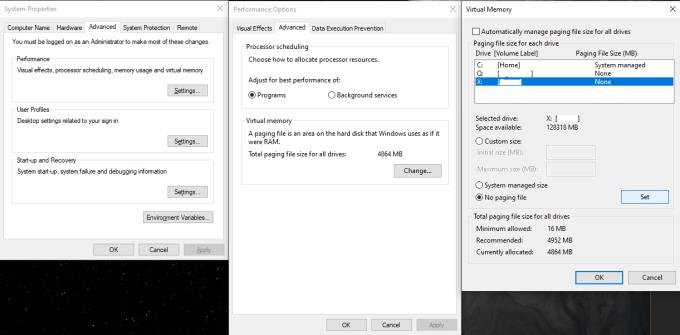
La disabilitazione del file di paging sugli SSD può aiutare a prolungarne la durata.
Per la maggior parte delle persone e degli usi, scrivere 250 GB di dati su un'unità, ogni giorno, per anni, è semplicemente irrealistico. Nonostante possa sembrare piccola una durata di 365 TB scritta, dovrebbe essere più che sufficiente per la maggior parte degli utenti, a meno che non venga utilizzata attivamente nello scenario peggiore per la durata della vita degli SSD.